word文档是一款非常好用的办公软件,很多小伙伴都在使用。在Word文档中我们有时候会发现标点符号出现在居首,但是通情情况下我们比较习惯于标点符号不出现在行首,那小伙伴们知道遇到这种情况该如何解决吗,其实解决方法是非常简单的。我们只需要点击打开段落窗口后,在其中进行详细的设置就可以了。操作步骤其实是非常简单的,小伙伴们可以打开自己的Word文档后,跟着下面的图文步骤一起,尝试着动手操作起来,看看调整后的标点变化。接下来,小编就来和小伙伴们分享具体的操作步骤了,有需要或者是有兴趣了解的小伙伴们快来和小编一起往下看看吧!
第一步:双击打开Word文档进入编辑界面,可以看到当前文档有标点符号出现在行首;
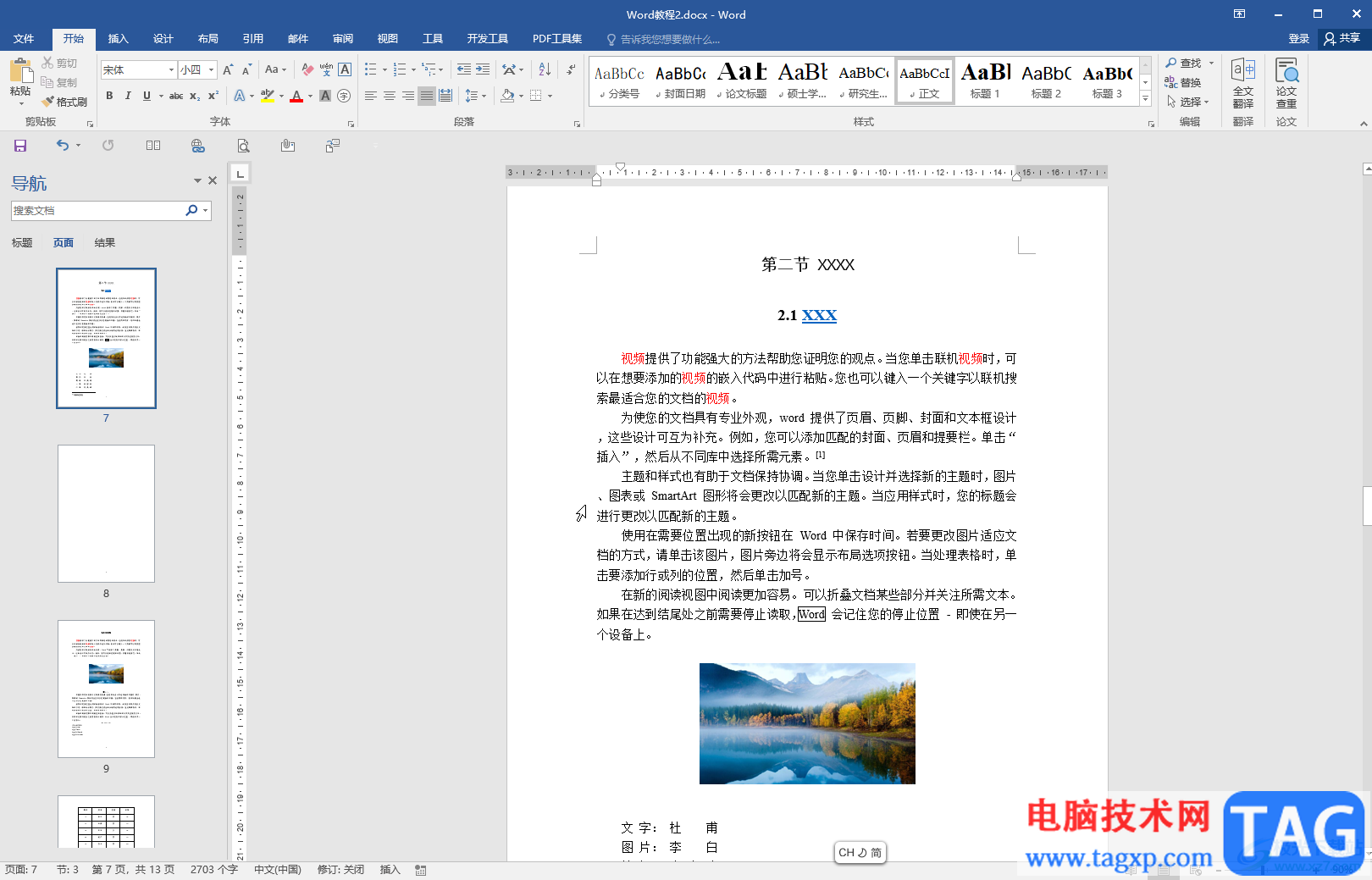
第二步:选中文本内容,右键点击一下并选择“段落”,或者点击“开始”选项卡下“段落”栏右下角的小图标;
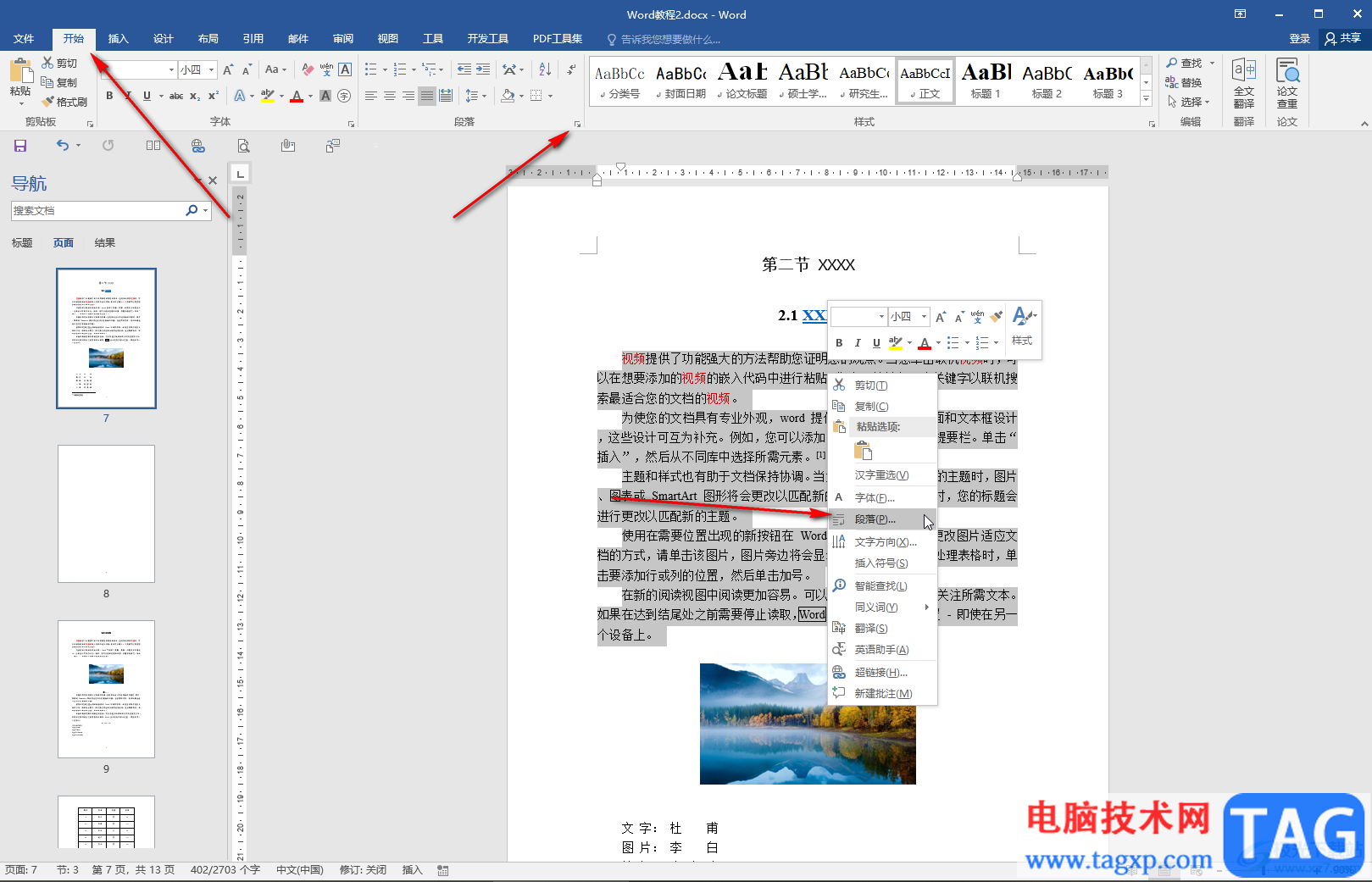
第三步:在打开的窗口中点击切换到“中文版式”栏,点击勾选“按中文习惯控制首尾字符”和“允许标点溢出边界”;
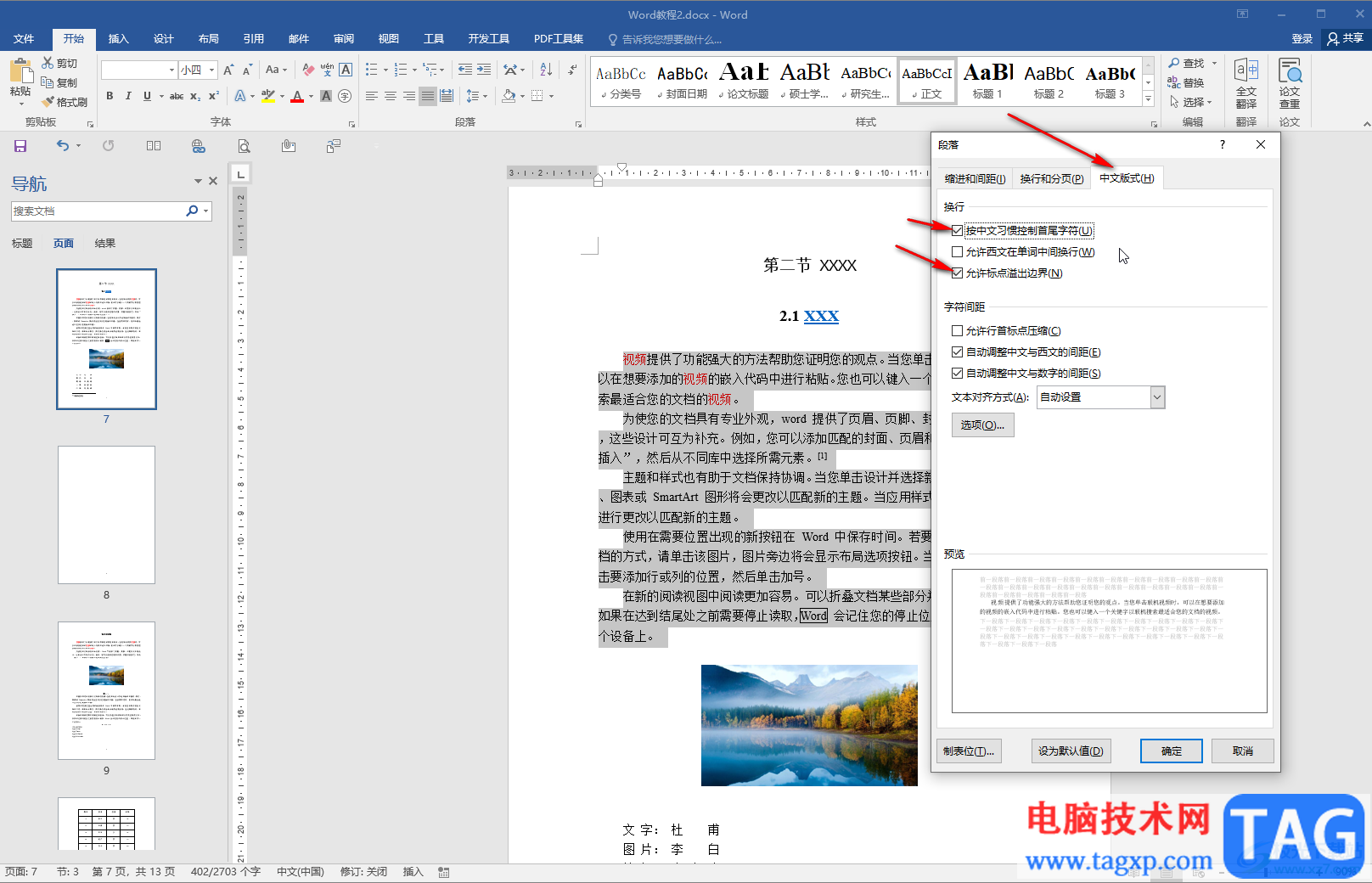
第四步:或者点击切换到“缩进和间距”栏,取消勾选如图所示位置的“如果定义了文档网格,则对齐到网格”然后确定;
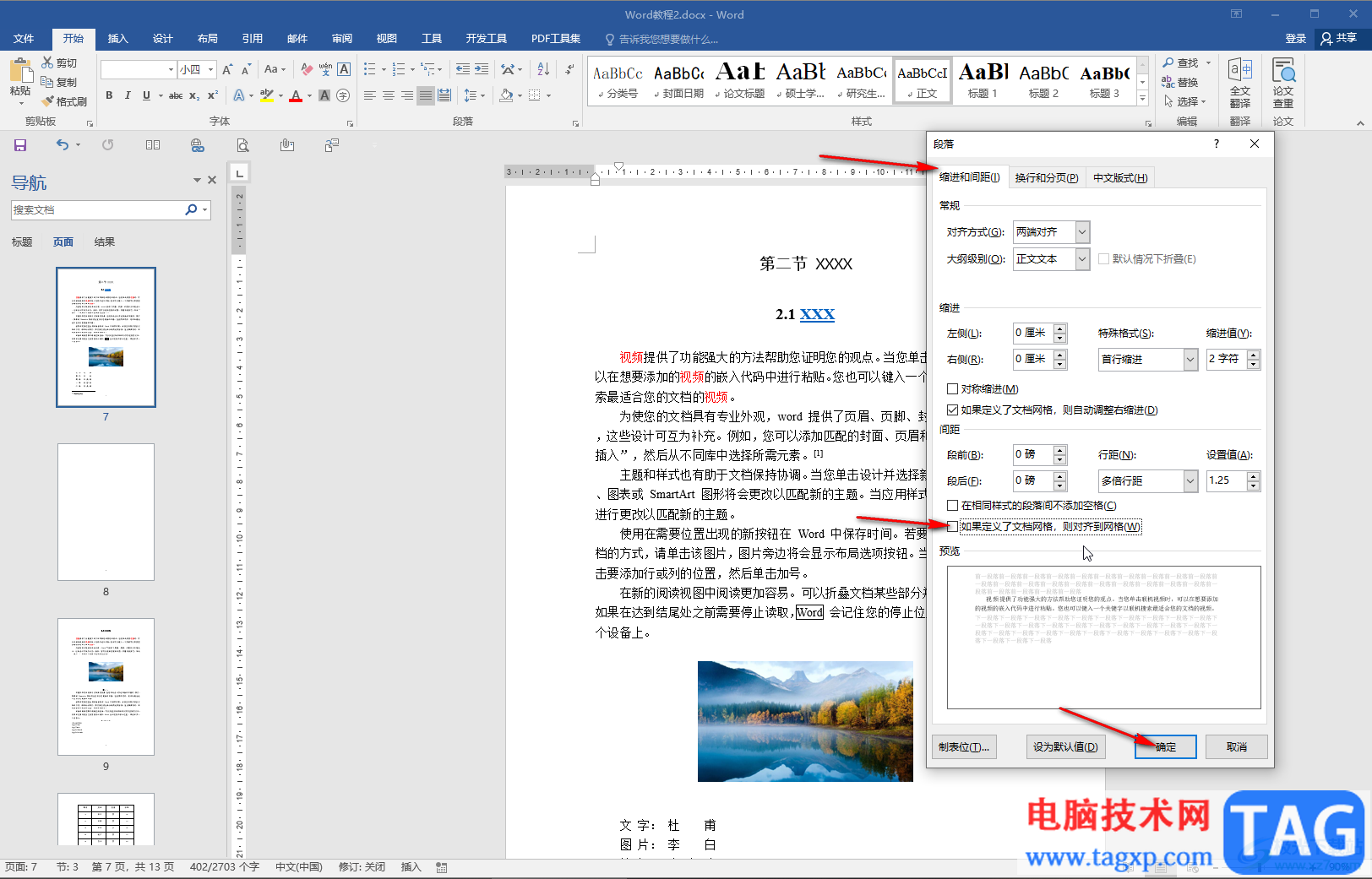
第五步:就可以看到原本出现在居首的标点符号移动到句尾了。
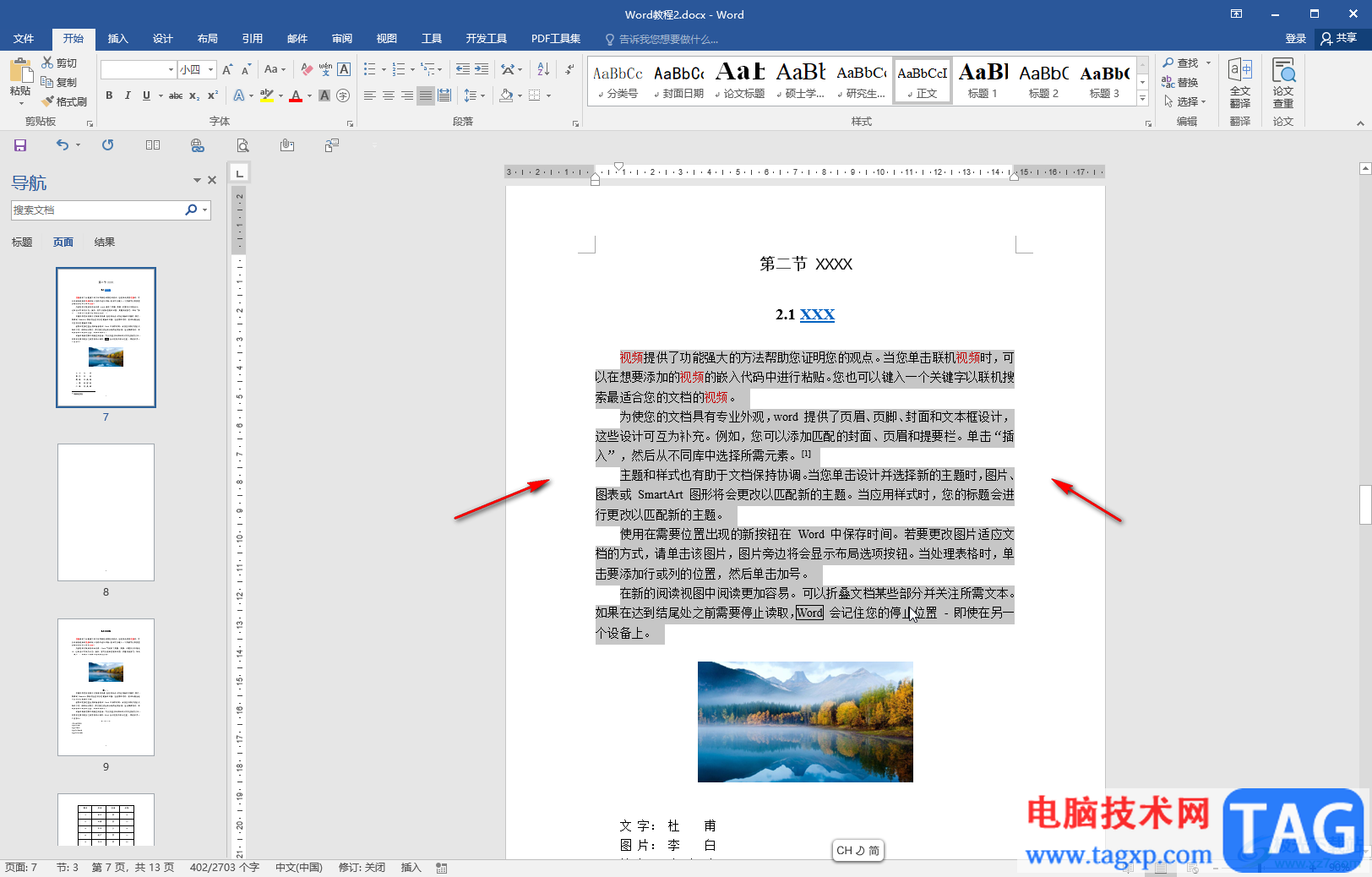
以上就是Word文档中解决标点符号不出现在行首的方法教程的全部内容了。通过上面的教程我们可以看到,在段落窗口中,我们还可以点击设置是否允许行首标点压缩等等。
 editplus转换成base64格式的教程
editplus转换成base64格式的教程
editplus是一款强大的可用来处理文本、代码和程序语言的编辑器......
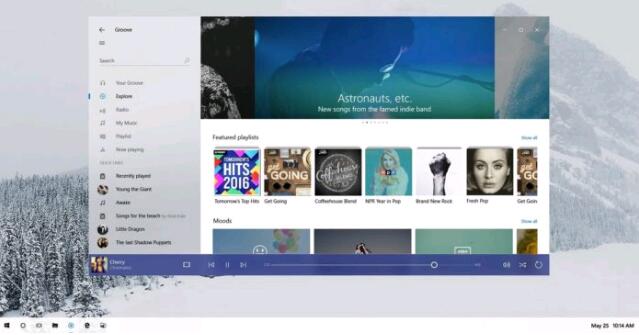 Windows 10的下一个功能20H2(2009)更新几乎准
Windows 10的下一个功能20H2(2009)更新几乎准
Windows 10的下一个功能20H2(2009)更新几乎准备公开发布 Win10 20H2版本......
 vivo X5MAX调整照片色彩曲线
vivo X5MAX调整照片色彩曲线
1)进入R7Plus相机界面,点击右下角的【花朵】进入,点击下方的......
 手机百度怎么查看版本
手机百度怎么查看版本
在手机上,找到“百度”图标,并点击打开百度APP。打开百度后......
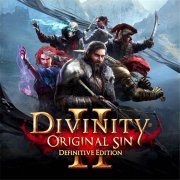 Switch神界原罪2决定版金手指代码作弊码大
Switch神界原罪2决定版金手指代码作弊码大
本金手指只支持switch版本的神界原罪2决定版使用,本金手指支持......
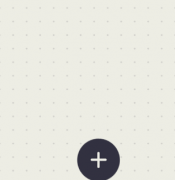
爱写日记的小伙伴,可以下载mooda软件用,这个可以中宣泄我们的小情绪,不过有些用户使用过后不知道如何彻底退出登陆?接下来小编为大伙讲述mooda退出登陆技巧方法内容,希望可以帮助到有...
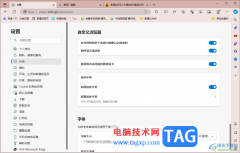
edge浏览器成为一款越来越受欢迎的浏览器软件,其中该浏览器提供给大家非常智能的操作界面,以及十分丰富的扩展插件功能,还有一些平时可以进行设置的常用功能等,因此该浏览器被大家...
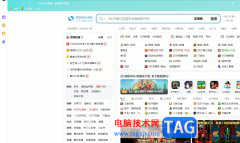
在电脑上用户都会备上自己习惯使用的浏览器软件,例如有用户会选择使用搜狗浏览器,当用户在搜狗浏览器中访问网页时,遇到需要的文件或是资料,会选择将其下载下来使用,但是有用户会...

使用ps样机怎么替换图片呢?想必有的网友还不太了解的,为此,今日小编带来的这篇文章就为大伙分享了ps套用样机图步骤,一起来看看吧。...

最近有很多小伙伴反映在使用XMind的时候,想要在子主题中插入一个表格,但是不知道怎么插入表格,不知道XMind中有没有插入表格的功能,这款软件没有插入表格的功能,但是你可以通过插入...

mypaint是一款用来模拟传统绘画体验的ai绘画软件,它为用户提供了各种绘画工具和效果,例如有油画刷、水彩刷、毛笔刷等,让用户享受到真实的绘画过程,其中强大的绘画工具,让用户可以轻...
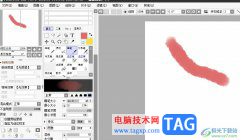
sai是一款专业的数字绘图软件,主要用来绘画或是涂鸦等,它虽然体积小巧,但是有着强大且丰富的绘图工具,特别适合插画家和绘画爱好者来使用,因此sai软件吸引了不少用户的喜欢,当用户...
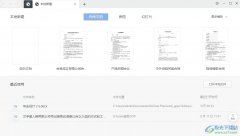
石墨文档是一款在线协同文档办公软件,它支持多人协作编辑文档、表格或是幻灯片,还具有着实时保存、查看历史、页面协作等多种功能,满足用户编辑需求的同时,还可以有效提高用户的办...
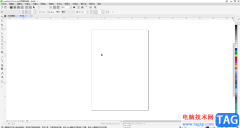
在CorelDRAW中我们有时候会需要输入一些文字内容,如果我们输入文字内容后经常设置为同样的字体字号参数,就可以将其设置为默认值,这样可以方便后续直接进行内容的输入,不用每次都设置...
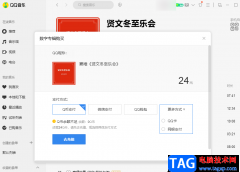
很多小伙伴都喜欢使用QQ音乐软件来播放自己喜欢的歌曲,在QQ音乐中我们可以听到各种最流行的音乐,还能得到高音质的享受,可以下载正版音乐以及观看音乐MV等。很多小伙伴喜欢的歌手在发...

万彩动画大师是一个快速动画视频操作简单的动画视频软件,用户一般会应用在企业宣传、产品介绍短片或是动画片等场景中,它的操作界面是很简洁的,用户容易上手,这样就可以简单通过万...
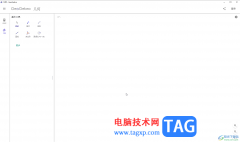
GeoGebra几何画板是一款非常专业、好用的数学绘图软件,很多小伙伴都在使用。如果我们在GeoGebra几何画板中插入滑动条后,想要修改参数,小伙伴们知道具体该如何进行操作吗,其实操作方法...

很多小伙伴在选择绘画软件的时候都会首选Krita软件,因为这款软件中的功能十分的丰富,并且拥有多种可定制的笔刷系统,可以满足我们对于绘画的各种需求。在Krita软件中我们可以绘制位图...

腾讯文档时一款功能十分强大的文档处理软件,在腾讯文档中我们不仅可以创建文字文档、表格文档、演示文档以及收集表等多种格式文档,还可以将文档发送给好友,实现多人实时共同在线编...
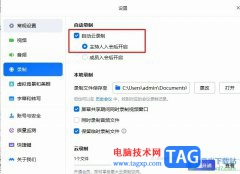
很多小伙伴之所以喜欢使用腾讯会议软件来进行线上会议,就是因为腾讯会议中的功能十分的丰富,让我们不仅能够在会议中进行屏幕共享,还能够对会议进行云录制。有的小伙伴在进行视频会...